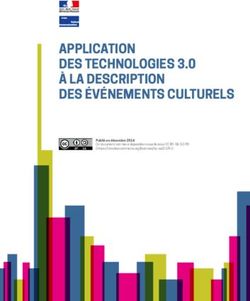Je me forme avec ma CCI ! 2018 - INFORMATIQUE BUREAUTIQUE - David BENOIT
←
→
Transcription du contenu de la page
Si votre navigateur ne rend pas la page correctement, lisez s'il vous plaît le contenu de la page ci-dessous
PROGRAMMES FORMATIONS 2018
Je me forme
avec ma CCI !
INFORMATIQUE
BUREAUTIQUE
> Bureautique
> Photo - PAO
> Web
> Réseaux sociaux
> Cybersécurité
MÉTROPOLITAINE
BRETAGNE OUESTSe former avec la CCI mBo
MÉTROPOLITAINE
BRETAGNE OUEST
• Faire de la formation l’outil de la création des emplois de demain
• Faire du capital humain, un facteur de performance et de différenciation des entreprises
• Agir pour l’employabilité tout au long de la vie
Ces objectifs traduisent l’ambition de la CCI métropolitaine Bretagne ouest pour le territoire finistérien
et breton, ses entreprises, salariés, demandeurs d’emplois et ses jeunes. Elle est le seul organisme
interprofessionnel du territoire capable de proposer un large choix de formations interentreprises,
adaptables en intra-entreprise.
Appuyées sur 360 formateurs experts de l’entreprise et de ses métiers, les équipes de la "CCI mBo"
proposent des parcours d’acquisition de compétences modulables aboutissant à des certifications ou
titres. Écouter, Accompagner, Innover sont les maîtres mots qui guident notre offre 2018.
Les formations de la CCI métropolitaine Bretagne ouest en chiffres
7 centres de formations 19 000 jeunes et adultes Plus de 3000 sessions 95% de nos clients
proches de chaque entreprise formés an 2016 de formation organisées satisfaits
sur tout le Finistère chaque année ou très satisfaits
Les conseillers formation de la "CCI mBo" vous rencontrent et peuvent vous accompagner :
• Dans l'élaboration de votre plan de formation et le financement de vos projets
• Dans l'analyse de vos besoins et la constitution de vos groupes
• Dans la recherche de maîtrise des coûts
Allo formation
Brest :
02 98 30 45 75
Morlaix :
02 98 62 39 54
Quimper :
02 98 98 29 78
2 Programmes formations de la CCI métropolitaine Bretagne ouest • 2018PROGRAMMES FORMATIONS 2018 DE VOTRE CCI FINISTÉRIENNE
Bureautique
SOMMAIRE
Photo - PAO
ormations
F Web
éligibles au CPF p4 • Parcours digital p 16
• Parcours Assistant(e) digital(e) – éligible au CPF p 17
Bureautique éligible CPF p5 • RH connecté p 18
• Référent informatique préparation
• Premier pas avec l’ordinateur p5 TOSA® Digital - éligible au CPF p 18
• Word Initiation p6 • Internet les bases p 19
• Word Perfectionnement p6 • Préparer son projet Web p 19
• Word Expert p6 • WordPress blogs et sites Web p 20
• PowerPoint Initiation p7 • Créer une boutique en ligne avec Prestashop p 20
• PowerPoint Perfectionnement p7 • Monter vos vidéos pour le Web p 21
• PowerPoint diaporama percutant p7 • Créer un Email commercial ou une newsletter p 21
Web
• Excel Initiation p8 • Écrire sur le Web et générer du trafic p 22
• Excel Consolidation p8 • Blogs, sites, publier sur le web légalement
• Excel Perfectionnement tableaux et sans risques p 22
croisés, fonctions avancées p8
• Excel Expert formules complexes,
macros sans programmation p9 Réseaux sociaux
• Excel Macros VBA p9
• Réseaux sociaux faire les bons choix p 24
• Excel graphiques avancés p9
• Facebook, créer et animer sa page p 24
• Optimisation des outils bureautiques p 10
• LinkedIn, Twitter, optimiser
• Access créer une base de données p 10
votre réseau professionnel p 25
• Access Perfectionnement p 10
Réseaux sociaux
• Pinterest, Instagram, YouTube, Snapchat,
• Google Apps outils collaboratifs p 11
communiquer par l'image p 25
• Office 365 outils collaboratifs p 11
• Élaborer sa stratégie réseaux sociaux p 26
• Test TOSA®Office - Validation CPF p 11
• Community Manager, animer vos communautés p 26
• Utiliser les réseaux sociaux
Photo PAO pour vos campagnes publicitaires p 26
• Test TOSA Photoshop® - Validation CPF p 12
• Photographie numérique, prise de vue et Cybersécurité
post-traitement p 13
• De la cybersécurité aux cyber-menaces p 27
• Photoshop Initiation p 13
• Cybersécurité le facteur humain p 28
• Photoshop Perfectionnement p 13
• Référent cybersécurité pour TPE / PME p 28
• Lightroom gérer votre catalogue photos p 14
• Formations complémentaires p 29
• Publisher p 14
Cyber sécurité
• Calendrier des stages p 30-33
• Illustrator p 14
• Bulletin d'inscription et CGV p 34-35
• InDesign Initiation p 15
• Contacts, coordonnées et plans p 36
• InDesign Perfectionnement p 15
• InDesign Multimedia, publier vos documents
sur le Web p 15
Divers
Programmes formations de la CCI métropolitaine Bretagne ouest • 2018 3FORMATIONS ÉLIGIBLES AU CPF
(COMPTE PERSONNEL DE FORMATION)
Se former avec le CPF 3 niveaux sur Word :
c’est simple ! • Sessions de 2 jours
• Validation TOSA®
1- Connectez-vous sur Assistant(e) Digitale : Office (1)
• Assurer la 3 modules sur
"moncompteactivite.gouv.fr "
communication digitale PowerPoint :
• Munissez-vous de • Sessions de 2 jours
- Votre numéro de sécurité sociale dans l’entreprise
• Validation Bloc B • Validation TOSA®
- Le code APE de votre entreprise Office (1)
Assistant Manager WORD
(Ex. Restaurant : 5610 A) (page 6)
- Votre attestation ou bulletins de salaire
de votre employeur certifiant le nombre PARCOURS
d’heures acquises (DIF – CPF) ASSISTANT POWERPOINT
• Créez votre compte personnel de forma- DIGITAL (page 7)
tion (vérifiez ou complétez votre nombre (page 17)
d’heures de CPF avec vos heures DIF
(elles sont utilisables jusqu’en 2020).
Les heures CPF acquises depuis le 1er jan- FORMATIONS
vier 2015 sont créditées automatiquement
(24 h/an pour un temps plein)
PRÉPARATION ÉLIGIBLES EXCEL
AU TOSA
2- Choisissez votre formule :
DIGITAL AU CPF (pages 8-9)
(page 18
• Formation pendant le temps de travail :
il convient d’avoir l’accord de l’employeur.
Référent 6 niveaux
• Formation hors temps de travail : aucun
informatique : sur Excel :
accord préalable n’est nécessaire.
• Donner à • Sessions de
PHOTOSHOP ACCESS
3- Créer un dossier de formation l’entreprise (page 13)
2 à 3 jours
(page 10)
• Renseignez le code formation CPF du cycle la garantie de la • Validation
(cf ci-dessus). qualité de votre TOSA®
expertise Office (1)
• Complétez les informations à l’aide du devis
• Validation TOSA®
(durée, dates, coût, n° de Siret…). 2 niveaux sur Access et
Digital (1)
Photoshop :
4- Imprimez le document et adres-
• Initiation et Perfectionnement
sez le accompagné de l’attestation
• Validation TOSA® Office (1)
d’heures de DIF :
• A l’employeur si la formation se déroule
pendant le temps de travail
• P our les formations hors temps de
travail : à l’OPCA (organisme prenant
financièrement en charge tout ou par- La CCI métropolitaine
tie de la formation). Son nom est pré- Bretagne ouest est
cisé sur l’attestation de l’employeur référençable DataDock.
(à défaut demandez-le à votre service RH).
• A votre conseiller Pôle emploi pour les de-
mandeurs d’emploi. (1) Certification éligible au CPF (Test On Software applications)
4 Programmes formations de la CCI métropolitaine Bretagne ouest • 2018BUREAUTIQUE
Bureautique
Nos formations Word, PowerPoint, Excel,
Access du pack Office sont éligibles au CPF et
validées par le test TOSA®.
Premier pas avec l’ordinateur
Word, Excel, internet,
Vous souhaitez certifier vos collaborateurs, vous
voulez démontrer leur expertise et les valoriser,
gestion des images
pensez au TOSA® ! (cf. page 11)
Selon les logiciels nous proposons des progres- OBJECTIF
sions, 2 à 6 niveaux. Pour évaluer vos connais- > Découvrir l'environnement Windows, la gestion de fichiers
sances, nous mettons à disposition un test et les principaux outils bureautiques Word, Excel, Internet,
d’auto-positionnement. Notre service péda- utilisation du scanner et de l’appareil photo numérique
gogique l’étudie gracieusement, vérifie les pré- PUBLIC : utilisateur débutant ou toute personne désireuse
requis et vous conseille la formation la mieux de s’initier à la micro-informatique
adaptée. PRÉ-REQUIS : utiliser le clavier et la souris
Nouveauté : Les outils collaboratifs
Les avantages sont nombreux : PROGRAMME
Travail à plusieurs sans contrainte de lieu, des L’environnement Windows
fichiers en ligne (agenda, documents) consul- • Les icônes, fenêtres
tables, modifiables et synchronisables à tout • Gestion des fichiers : l’explorateur Windows
• Créer et organiser ses dossiers
moment. Le monde du travail évolue, les outils • Copier - renommer - déplacer - supprimer des fichiers
de travail collaboratif se développent ; décou-
Le traitement de texte Word
vrez en page 11 Google Apps et Office 365.
• Saisie et correction d’un texte
Formation Intra-Entreprise, le stage sur-me- • Mise en forme d’un texte simple
sure : nous définissons ensemble les objectifs, • Mise en page
• Insertions d’images
personnalisons la durée et le contenu.
Le tableur Excel
Se former sur un autre logiciel métier, c’est pos- • Saisir et corriger dans une cellule
sible ! Chaque année, nous formons les salariés • Création et mise en forme d’un tableau simple
de plusieurs entreprises sur la suite Libre Office. • Calculs simples (addition, moyenne)
Initiation à internet
Prenez contact avec nos conseillers : • La navigation
• La recherche d’informations
• La messagerie
• Rédiger et envoyer un courrier électronique
Allo formation • Les pièces jointes
Brest : • Le carnet d’adresses
02 98 30 45 78 Découverte du scanner
Morlaix : et de l’appareil photo numérique
02 98 62 39 54 • Scanner un document
• Transférer ses photos de l’appareil sur l’ordinateur
• Gestion simple de ses photos
Quimper :
02 98 98 29 78 ORGANISATION
Durée : 4 jours – 28 heures
Prix : 670 €
Programmes formations de la CCI métropolitaine Bretagne ouest • 2018 5WORD
NOUVEAU PROGRAMME NOUVEAU PROGRAMME
Word Word Word
initiation perfectionnement expert
OBJECTIF OBJECTIF OBJECTIF
> Réaliser des documents simples en >T
ravailler de manière rapide et efficace > Mettre en forme des documents longs
intégrant des textes, des tableaux et et réaliser des publipostages et découvrir les fonctions avancées
des photos de Word
PUBLIC : personne ayant à réaliser
PUBLIC : personne ayant à réaliser des des documents complets PUBLIC : personne ayant à réaliser des
courriers et des documents professionnels documents professionnels percutants
PRÉ-REQUIS : avoir suivi le stage
PRÉ-REQUIS : avoir des connaissances "Word Initiation" ou posséder un niveau PRÉ-REQUIS : avoir une pratique
de base en informatique de connaissance équivalent régulière de Word
PROGRAMME PROGRAMME PROGRAMME
Gérer l’interface de Word Personnaliser l’interface (options Exploiter les outils de gestion des
• Onglets et barre d’outils d’accès rapide avancées) documents longs
• Affichage du document Travailler avec une méthode • Créer et utiliser les styles
Gérer un document (créer, ouvrir rapide et efficace (rappel) • Hiérarchiser les titres et sous-titres
automatiquement
et enregistrer) Mettre en forme • Insérer et gérer les sections
Travailler avec une méthode (options avancées) • Créer des en-têtes et des pieds de page
rapide et efficace • Espacement et effets différents
Saisir et modifier un texte • Enchaînements • Numéroter les pages
• Tabulations • Utiliser le volet de navigation
Utiliser le correcteur orthogra-
• Reproduire une mise en forme • Utiliser le mode plan
phique et grammatical • Rechercher et remplacer Créer et modifier une table
Sélectionner du texte • Mettre en mémoire des données des matières
Mettre en forme le texte répétitives (Quickpart)
Finaliser un document
• Mettre en valeur les caractères Mettre en page un document • Insérer et gérer les notes de bas de page
• Mettre en forme les paragraphes • Gérer les modes d’affichage et de fin de document
• Créer des listes à puces ou à numéros • Utiliser les colonnes • Gérer des légendes et une table des
• Utiliser les bordures • Insérer des sauts de pages, des numéros illustrations
Intégrer un objet graphique de page • Gérer un index
(photo et dessin) • Gérer les bordures de pages • Utiliser les signets, renvois et liens hyper-
Utiliser les tableaux Créer et modifier ses propres textes
• Créer un tableau simple modèles Insérer des objets et
• Modifier les lignes et les colonnes Créer des tableaux complexes et des graphismes, les modifier et
• Fusionner les cellules des mises en forme avancées les positionner
• Mettre en forme le tableau Insérer des objets Intégrer des tableaux complexes
Mettre en page le document • Insérer des images et les modifier Créer des formulaires
(marges, orientation et taille) • Insérer des objets OLE et des SmartArt • Insérer des zones de formulaires (texte,
Imprimer le document Créer un publipostage et mailing case à cocher, liste déroulante…)
• Préparer le document de publipostage • Définir les propriétés des zones
Diffuser le document
• Créer une base de données dans Word ou • Protéger et exploiter le formulaire
en format PDF
dans Excel Utiliser les outils de révision
• Insérer des champs de données dans le • Insérer des commentaires
ORGANISATION
document • Activer le suivi des modifications
Durée : 2 jours – 14 heures • Mettre en place des critères de sélection, • Marquer le document, le vérifier
Prix : 4
10 € insérer des conditions • Comparer et fusionner des documents
• Trier les données, lancer un aperçu des Protéger un document
résultats
Automatiser vos tâches à l’aide
• Fusionner et imprimer
VOTRE CCI VOUS PROPOSE AUSSI : des macros (sans programmation)
• Créer des étiquettes
> LibreOffice Writer
ORGANISATION
ORGANISATION
Durée : 2 jours - 14 heures
Durée : 2 jours – 14 heures
Prix : 4
10 €
Prix : 4
10 €
6 Programmes formations de la CCI métropolitaine Bretagne ouest • 2018POWERPOINT
Bureautique
PowerPoint PowerPoint PowerPoint
initiation perfectionnement Convaincre par
un diaporama percutant
OBJECTIF OBJECTIF
> Réaliser des diaporamas, des présen- >O
ptimiser la technique de création d’un
tations animées en intégrant textes, diaporama et développer son animation OBJECTIFS
graphiques, photos… > Réaliser des présentations de haute
PUBLIC : personne ayant à concevoir une qualité, donner du poids à vos idées
PUBLIC : toute personne ayant à présentation élaborée ou devant créer des > Stimuler la curiosité de vos lecteurs
concevoir un support de présentation modèles pour d’autres collaborateurs
PUBLIC : personne souhaitant garantir
PRÉ-REQUIS : avoir des bases en PRÉ-REQUIS : avoir acquis des la puissance de ses présentations
informatique et connaître le traitement connaissances seul ou avoir suivi le stage
de texte "PowerPoint Initiation" PRÉ-REQUIS : utilisateurs réguliers de
PowerPoint
PROGRAMME PROGRAMME
PROGRAMME
Gérer l’interface Personnaliser l’interface (options
• Onglets et barre d’outils d’accès rapide avancées) Les supports au service de
• Affichage du document Travailler avec une méthode l’orateur et de son auditoire
Gérer un document (créer, ouvrir rapide et efficace (rappel) • L’oral et le diaporama
et enregistrer) • La vidéo (intégrée ou non au diaporama)
Gérer des modèles • La documentation print
Travailler avec une méthode • Créer un modèle de conception et une
rapide et efficace charte graphique Des idées clés, des messages,
• Personnaliser les masques un plan
Gérer les titres et sous-titres avec • Prise en compte du temps de
le mode plan • Créer des dispositions
• Exploiter les mises en forme avancées présentation accordé
Gérer les diapositives • Définition de l’objectif à atteindre en fin
• Ajouter, supprimer et déplacer des diapo- Réaliser des animations de présentation
sitives complexes • Les étapes
• Appliquer des dispositions et utiliser les • Utiliser le volet d’animation • Mise en évidence de 2 à 3 idées clés
espaces réservés • Exploiter les différents types d’animation
et les trajectoires Les messages en images
• Appliquer un thème et le modifier • Choix d’un support adapté à chaque
• Minuter les animations
Intégrer des éléments • Utiliser des déclencheurs idée clé
• Saisir du texte • Association d’animations intégrées au
• Créer un tableau Optimiser le diaporama logiciel PowerPoint
• Importer des images et vidéos • Utiliser des liens hypertextes entre • L’image : les informations à comprendre
• Importer des éléments Word ou Excel diapositives et à maîtriser pour faire passer
• Générer des liens hypertextes vers des le message
Modifier et mettre en forme les fichiers ou pages Web
éléments • La vidéo au service du retour d’expé-
• Organiser une navigation dans le rience…
• Mettre en forme du texte diaporama
• Transformer et retoucher les objets • Construire une interface, type site Web Donner du poids aux mots
graphiques • Les règles typographiques : univers,
Gérer les objets vidéo et audio lisibilité, cohérence
Ajouter et modifier des transitions
(entre les diapositives) Gérer les options avancées de • La typographie : un choix primordial
présentation • La valorisation des mots et indices clés
Animer les objets d’une • Configurer le diaporama pour • Les titres : choix des termes,
diapositive un présentateur ou un écran positionnement et astuces graphiques
Visualiser et présenter le • Exploiter les commentaires Composer une diapositive
diaporama • Utiliser le mode Présentateur efficace
Exporter et imprimer son Diffuser le diaporama • Le choix du format de diaporama
diaporama • Recourir aux différents modes • Orienter et dynamiser la lecture
d’impression • Le ratio texte / images
ORGANISATION • Exporter en différents formats • Le "vide", il repose, il rassure…
Durée : 2 jours – 14 heures (diaporama, package, vidéos…)
Prix : 4
10 € ORGANISATION
ORGANISATION Durée : 2 jours – 14 heures
Durée : 2 jours – 14 heures Prix : 5
30 €
Prix : 4
10 €
Ce stage peut être complété par la formation :
• Organiser et conduire des réunions
Voir p. 18 du catalogue Tertiaire
Programmes formations de la CCI métropolitaine Bretagne ouest • 2018 7EXCEL
Excel initiation Excel consolidation Excel
OBJECTIFS
perfectionnement
OBJECTIF
> Concevoir des tableaux avec des calculs > Optimiser la construction et la mise en Tableaux croisés
simples forme de tableaux. Utiliser les feuilles dynamiques et fonctions
du classeur
PUBLIC : personne souhaitant réaliser
> Créer des formules avancées
des tableaux
PRÉ-REQUIS : connaître le clavier et la PUBLIC : personne ayant suivi le niveau 1,
OBJECTIFS
faux débutant, autodidacte
souris > Utiliser les fonctions avancées d’Excel
PRÉ-REQUIS : connaître les > Gérer une base de données
PROGRAMME fonctionnalités de base d'Excel ou avoir > Créer des tableaux croisés dynamiques
suivi le stage Excel Initiation
Créer un tableau et le renseigner PUBLIC : personne souhaitant exploiter
Mettre en forme un tableau des données
• Sélectionner et modifier des cellules, PROGRAMME
PRÉ-REQUIS : utiliser les
des lignes, des colonnes Rappels fonctionnalités courantes d’Excel
• Mettre en forme du texte, des nombres, • Fonctions de base, saisie et formules,
des dates mise en page
• Ajouter des bordures, une trame PROGRAMME
Écrire des formules : fondamen-
• Ajouter des couleurs Méthodes et astuces pour gagner
taux
• Reproduire une mise en forme du temps
• Figer une cellule, utiliser le signe $
Concevoir des tableaux avec des • Nommer une cellule ou une plage de cel- Fonctions avancées
calculs simples lules • Fonctions de traitement de chaînes de
• Les opérateurs arithmétiques • Utiliser les noms dans une formule
• Utiliser les fonctions courantes (SOMME, texte
• Imbriquer des formules • Fonctions et mises en forme condition-
MOYENNE, MAX, MIN, NB)
• Utiliser la poignée de recopie Perfectionner les techniques de nelles
mises en forme • Combiner des fonctions de recherche
Modifier la structure d’un tableau
• Créer des formats personnalisés, • Formats personnalisés
• Modifier la taille des lignes, des colonnes
• Insérer, supprimer des lignes ou des des styles de cellule Gérer une base de données
colonnes • Les règles de mise en forme condition- • L'outil Tableau
• Fusionner des cellules nelle • Trier et filtrer une base de données,
• Figer les titres d'un tableau Utiliser les feuilles du classeur insérer des sous-totaux
• Couper, copier, coller un tableau • Ajouter, supprimer, renommer, déplacer, • Les règles de validation de données
• Options de collage dupliquer des feuilles • Importer des fichiers
Mettre en page et imprimer • Effectuer des modifications sur plusieurs • Gérer les doublons
un document feuilles en même temps Tableaux croisés dynamiques
• Marges et orientation du papier • Créer des formules faisant appel à des • Structurer ses données
• En-têtes et des pieds de page cellules d’autres feuilles, d’autres clas- • Créer un tableau croisé dynamique,
• Numérotation des pages seurs personnaliser sa mise en forme
Exploiter des données - Introduc- • Gérer les liaisons • Manipuler et personnaliser les champs
tion Optimiser un tableau • Modifier la fonction de calcul d'un champ
• Trier, filtrer les données • Créer des séries • Modifier le type de calcul
• Illustrer un tableau à l'aide d'un graphique • Insérer et modifier des commentaires, • Actualiser, extraire des données
des liens hypertextes • Appliquer des filtres, utiliser les seg-
ORGANISATION • Créer un modèle de tableau ments et les chronologies
Durée : 2 jours – 14 heures • Copier des tableaux, des graphiques vers • Créer des tableaux de bord, grouper les
Prix : 4
10 € Word ou PowerPoint données
Insérer des graphiques • Options du tableau croisé
• Les différents types de graphiques • Créer des champs calculés
• Mettre en forme et personnaliser les élé- • Copier/coller un tableau croisé
ments d’un graphique • Les graphiques croisés dynamiques
VOTRE CCI VOUS PROPOSE AUSSI : Protéger un tableau, des cellules,
ORGANISATION des feuilles, des fenêtres, des
> LibreOffice Calc
Durée : 2 jours – 14 heures fichiers
> Powerpivot
Prix : 4
10 €
ORGANISATION
Durée : 3 jours – 21 heures
Prix : 6
00 €
8 Programmes formations de la CCI métropolitaine Bretagne ouest • 2018EXCEL
Bureautique
NOUVEAU
Excel expert Excel macros VBA Excel graphiques
Formules complexes, avancés
OBJECTIFS
macros sans programma- > A utomatiser les tâches répétitives
tion > C omprendre le langage VBA et intervenir OBJECTIF
sur le code > C onstruire des graphiques efficaces et
> S tructurer un projet pour qu'il soit évolutif percutants
OBJECTIFS
> Maîtriser et exploiter les fonctions et maintenable dans le temps PUBLIC : personne devant présenter des
avancées d'Excel, la conception des PUBLIC : personne souhaitant automati- données chiffrées sous forme de graphique
formulaires ser des tâches répétitives PRÉ-REQUIS : utilisateurs réguliers
> Créer des macros sans programmation
PRÉ-REQUIS : avoir une très bonne d'Excel
PUBLIC : personne souhaitant appro- maîtrise d’Excel
fondir sa pratique d'Excel et découvrir les PROGRAMME
bases des macros
PROGRAMME Créer le graphique le plus adapté
PRÉ-REQUIS : utilisateurs confirmés au message à présenter
Utiliser l'enregistreur de macros
d'Excel • Principes et limites de l'enregistreur • Identifier les points clés pour renforcer
automatique son impact
PROGRAMME • Créer une macro en mode Enregistreur Construire et mettre en forme un
• Exécuter une macro graphique simple
Fonctions complexes • Bien choisir son classeur pour stocker ses • Rappel rapide sur les bases
• Fonctions statistiques principales macros • Choisir une courbe, un histogramme, un
• Fonctions de recherche (RECHERCHEV, • Notions de sécurité secteur…
INDEX, EQUIV…) Apprendre les fondamentaux du • Utiliser les graphiques sparkline
• Fonctions logiques, de date et heure langage VBA • Créer un graphique smartArt
• Fonctions d'information • L'éditeur Visual Basic (Visual Basic Editor) • Adapter l’échelle des axes et l’ordre de
• Combiner plusieurs fonctions • Comprendre et modifier une macro traçage des séries
• Utiliser des formules dans la mise en manuellement • Modifier la légende, les titres
forme conditionnelle et les règles de vali- • Notion de projet, module, procédure et • Afficher les données chiffrées
dation fonction • Choisir le quadrillage des axes
• Règles d’écriture • Ajouter des commentaires pour expliquer
Outils de simulation
• Variables, conditions (SI) en VBA vos résultats
• Valeur cible
• Structures de boucles Comprendre les objets d’Excel
Créer des affichages personnali- • Introduction aux fonctions prédéfinies du • Notion d'objet, de propriété, de méthode
sés (vues) langage VBA et d'événement
• Paramétrer l’affichage et l’impression • Les objets : application, classeur, feuille,
Comprendre les principaux objets
d’une feuille plages de cellules…
d’Excel
• Mémoriser plusieurs affichages dans une • Manipuler les objets, faire interagir les
• Notion d'objet, de propriété, de méthode
feuille et d'événement macros et les feuilles de calcul
• Basculer d'un affichage à un autre • Les principaux objets Graphiques élaborés et spéci-
Conception de formulaires • Manipuler les objets, faire interagir les fiques
• Placer des contrôles formulaires macros et les feuilles de calcul • Graphique combiné avec un axe secon-
• Récupérer les données des contrôles Gérer les événements Excel au daire
Macros sans programmation niveau classeur, au niveau feuille • Ajouter une courbe de tendance
• Principes et limites de l'enregistreur • Combiner plusieurs types de graphiques
Ajouter des interactions avec l'uti-
en un seul
automatique lisateur
• Créer des graphiques en escalier ou en
• Créer une macro en mode Enregistreur • Créer un bouton ou une icône pour facili-
jauge ou en demi-anneau (hémicycle)
• Exécuter une macro ter le lancement d'une macro
• Créer un diagramme de Pareto
• Références relatives et absolues dans le • Afficher une boîte de message à partir
• Créer un graphique croisé dynamique
code d'une macro
• Bien choisir où stocker ses macros • Saisir une information en cours de macro
ORGANISATION
- Classeur Excel Mettre au point une macro
Durée : 1 jour – 7 heures
- C lasseur de macros • Tester une macro
Prix : 2
50 €
• Créer un bouton, une icône sur le ruban • Exécuter une macro en pas à pas
pour le lancement d'une macro • Gérer les erreurs
ORGANISATION
ORGANISATION Durée : 3 jours – 21 heures
Durée : 2 jours – 14 heures Prix : 6
85 €
Prix : 460 €
Programmes formations de la CCI métropolitaine Bretagne ouest • 2018 9ACCESS
Niveau
Niveau 44
Optimisation des Access Access
outils bureautiques Créer une base de données perfectionnement
OBJECTIF OBJECTIF OBJECTIFS
> Gagner du temps et de l'efficacité en > Savoir structurer et construire une base > Savoir partager une base de données
optimisant l'utilisation des logiciels de données sur mesure sous Access Access en réseau
bureautique > Sécuriser une base de données en envi-
PUBLIC : personne ayant à créer ou
ronnement multi-utilisateurs
PUBLIC : personne souhaitant consolider reprendre une base de données
> Automatiser certaines tâches
ses pratiques en bureautique
PRÉ-REQUIS : avoir une bonne pratique
PRÉ-REQUIS : utiliser régulièrement d'un tableur comme Excel
PUBLIC : toute personne souhaitant
Word, Excel, Outlook, PowerPoint développer sa maîtrise d'Access
PROGRAMME PRÉ-REQUIS : connaître Access
PROGRAMME Principes généraux
WINDOWS • Généralités sur les bases de données PROGRAMME
• Menu, barre des tâches • Description des tables, requêtes, formu- Rappel des notions de base
• Les raccourcis clavier génériques laires, états, macros, modules
• Préparer un projet : méthodologie Compléments sur les formulaires
COMMUN AUX LOGICIELS
• Structurer les tables et leurs relations • Sous-formulaires
• Menus, raccourcis et espaces de travail
personnalisés • Notion de clé primaire et de clé étrangère • Formulaires et filtres
• Indexer les documents • Finalisation de l'interface
Concevoir une base de données
• Les outils rapides (déplacement, sélec- - Boîtes de dialogue
• Créer une base de données
tion de données, de fichiers et d’objets) - Personnalisation du ruban
• Définir les tables, les champs
• Les moteurs de recherche intégrés - Options de démarrage
• Lier les tables entre elles
EXCEL • Créer des listes déroulantes Compléments sur les états
• Poignée de recopie, listes déroulantes, • Notion d'intégrité référentielle • Sous-états
formules 3D, tableaux automatiques • Filtrage d'états
Travailler sur les tables
• Nommer des cellules et des plages • Calculs dans les états
• Saisir, modifier, supprimer des données
POWERPOINT • Trier et extraire des données ponctuelle- Automatiser des tâches
• Organiser les objets, masque des diaposi- ment • Introduction à la notion d'événement
tives, insertions, animations • Associer une macro à un bouton
• Exporter une présentation Requêtes : exploiter les données
• Macros autonomes, groupes de macros
• Construire une requête
WORD • Introduction au langage VBA
• Manipuler les tables et les champs dans
• Paramètres (police, paragraphe, mise en Sécuriser une base de données
une requête
page par défaut) • Notion de groupe de travail
• Requêtes Sélection
• Quickparts, styles, tableaux… - Ajouter des tris, des filtres, champs • Gérer les groupes et les utilisateurs
OUTLOOK calculés • Sécuriser une base de données
• Les automatisations • Requêtes Action Déploiement et administration
• Les options, les modèles, les dossiers de • Requêtes paramétrées d'une base Access
recherche • Fractionner une base de données
Créer des formulaires
• Les tâches • Installer et partager une base de don-
• Créer un formulaire, le personnaliser
• Créer un formulaire multi-tables nées en réseau
ORGANISATION • Naviguer entre formulaires • Notion d'accès concurrentiel et de ver-
Durée : 2 jours – 14 heures Créer des états rouillage
Prix : 4 10 € • Créer et personnaliser un état • Compacter et réparer une base de don-
• Les sections d'un état nées, la sauvegarder
Programme détaillée • Ajouter des sous-totaux
sur demande • Trier un état ORGANISATION
Finaliser une application Durée : 2 jours – 14 heures
• Options de démarrage Prix : 5
30 €
• Introduction aux macros
ORGANISATION
POUR ALLER PLUS LOIN :
Durée : 4 jours – 28 heures
Prix : 8
10 € > Optimiser sa base Access
> PHP MySQL
10 Programmes formations de la CCI métropolitaine Bretagne ouest • 2018OUTILS COLLABORATIFS
Bureautique
NOUVEAU NOUVEAU
Google Apps Office 365 Tests TOSA® Office
OBJECTIF OBJECTIF OBJECTIFS
> Créer, partager vos documents > S avoir utiliser, sur ordinateur et tablette, > Certifier vos compétences sur Word,
(feuilles de calculs, présentation, les fonctionnalités de messagerie, PowerPoint, Excel, VBA Excel ou Access
dessins, formulaires) et accéder aux d’agenda, conférence en ligne et de par- > Positionner votre niveau sur une
outils de communication tage de documents dans le Cloud, avec la échelle de 1 à 1000
solution Office 365
PUBLIC : personne amenée à utiliser les PUBLIC : utilisateur en bureautique
services en ligne fournis par la solution PUBLIC : personne amenée à utiliser ou souhaitant certifier ses compétences
Google Apps ou souhaitant se familiariser souhaitant découvrir les services en ligne de la
avec une solution bureautique collabora- plateforme collaborative Microsoft Office 365
tive de type Cloud PROGRAMME
PRÉ-REQUIS : avoir des bases en
PRÉ-REQUIS : utiliser les outils bureautique Les tests disponibles portent sur :
bureautiques et connaître les bases de Test WORD
l’Internet • Environnement
PROGRAMME • Mise en page et mise en forme
Introduction • Outils d'édition
PROGRAMME • Le Cloud : utilisation des services bureau- • Objets graphiques et tableaux
Introduction tique sur ordinateur ou tablette
• Définition et principe du Cloud • Panorama des différentes solutions Test EXCEL
• Panorama des solutions Google Microsoft • Environnement
• Formules, fonctions…
Messagerie électronique et Messagerie électronique et • Gestion des données (trier,
agenda agenda tableaux croisés…)
• Utiliser la messagerie Gmail • Accéder aux mails, organiser les mes- • Mise en forme
• Classer ses messages à l’aide de libellés sages et les classer automatiquement
• Automatiser le classement des messages • Gérer son carnet de contacts, ses tâches Test POWERPOINT
par des filtres • Gérer et partager un agenda • Environnement
• Gérer ses contacts et ses groupes de Conférence en ligne • Gestion du texte, des objets
contacts • Microsoft Lync et Skype : présentation • Thèmes et modèles
• Utiliser la messagerie instantanée Google générale Test VBA EXCEL
Hangouts • Utiliser la messagerie instantanée • Objets - Procédures
• Organiser une conférence en ligne • Transférer des fichiers • Boîtes de dialogue, formulaires et
• Créer et partager des agendas • Participer à une réunion en ligne, planifier contrôles ActiveX
• Gérer sa liste de tâches une réunion • Environnement et outils de débogage
Créer des documents dans Google • Effectuer des communications audio /
Drive vidéo à plusieurs participants Test ACCESS
• Utiliser l’application Traitement de texte • Partager son écran, prendre des notes • Tables et requêtes
de Google Drive • Formulaires et états
Stockage et partage de fichiers
• Utiliser l’application Tableur • Macros & VBA
• Gérer un site d’équipe
• Créer un diaporama • Partager des documents à l’aide de biblio-
• Créer un questionnaire ou une enquête, thèques DÉROULEMENT
publier le questionnaire et gérer les • Définir des droits d’accès pour les colla- 1- Passer un test de positionnement de
réponses borateurs niveau
• Publier un document sur Internet • Être averti des mises à jour 2- S’inscrire sur le ou les modules corres-
Organiser et partager ses docu- • Importer / exporter des fichiers pondants à son niveau et àses objectifs
ments • Utiliser une boîte aux lettres de site pour pour préparer son TOSA®
• Classer ses documents partager le courrier d’une équipe 3- Nous vous communiquons un login et
• Créer des listes et des agendas utili- un mot de passe dans une convocation
• Partager un document ou un dossier sables par une équipe officielle
•T ravailler de manière collaborative sur un Office Online Certification éligible au CPF (code
document • Créer et modifier des documents de 164617). Pour une formation dans le
• Gérer les versions d’un document traitement de texte sur Word Online cadre du CPF, ce test est obligatoire.
• Importer des documents créés dans • Utiliser le tableur Excel Online
d’autres applications • Créer des présentations PowerPoint ORGANISATION
• Télécharger des documents Online Durée : 1 test par logiciel
• Prendre des notes avec OneNote Online et 1 heure par test TOSA®
•Retrouver ses documents sur smartphone • Partager des documents et travailler en
ou tablette Prix : 7
2 € le test
collaboration sur ces documents
ORGANISATION ORGANISATION
Durée : 2 jours – 14 heures Durée : 2 jours – 14 heures
Prix : 4
10 € Prix : 4
10 €
Programmes formations de la CCI métropolitaine Bretagne ouest • 2018 11PHOTO - PAO
NOUVEAU
Pour maîtriser votre identité visuelle, nos forma-
tions :
• La photographie numérique et les banques
Tests TOSA Photoshop®
La gamme TOSA® Digital Skills contient
d’images deux examens : TOSA Photoshop® et TOSA Digital®
• L’infographie et la PAO avec le pack Adobe (voir page 18)
(Photoshop, Lightroom, Illustrator et InDesign)
OBJECTIFS
NOUVEAU ! Photoshop est maintenant éli- > Certifier vos compétences en PAO sur Photoshop
gible au CPF avec le TOSA Photoshop®. > Positionner votre niveau sur une échelle de 1 à 1000 et
l’afficher dans votre CV
Des outils incontournables PUBLIC : utilisateur de Photoshop souhaitant certifier ses
à vos campagnes de communication compétences
Qu’elles soient "Print" ou Web, vos communi-
cations seront illustrées et percutantes. L’om- Le test porte sur Photoshop
Vous pouvez certifier un parcours en PAO en intégrant à votre
niprésence des réseaux sociaux impose de projet la Photographie numérique et Lightroom, outils transver-
nouvelles bonnes pratiques. L’entreprise saura saux à l’utilisation de Photoshop
communiquer par l’image et la maîtriser. Photoshop
L'évaluation et la certification TOSA Photoshop® couvrent les
Des photos de qualité sur votre site Internet
domaines suivants :
et publiées sur les médias sociaux mettront en • Interface, espace de travail et bases fondamentales
valeur votre entreprise, favoriseront la vente de • Géométrie et corrections de l'image
votre marque, de vos produits. • Détourages, masques et photomontages
• Fonctions graphiques et effets, exportation et automatisation
NOUVEAU ! Le logiciel Lightroom vous per- DÉROULEMENT
mettra de gérer votre catalogue d’images et de 1- Nous contacter pour effectuer un test de positionnement de
les partager entre vos services. niveau
2- S’inscrire sur le ou les modules correspondant à son niveau et
Logiciels libres : se former sur Gimp, Inks-
ses objectifs pour préparer son TOSA®
cape, Scribus, nous étudions votre demande 3- Vous inscrire au test
en intra. 4- Nous vous communiquons un login et un mot de passe dans
une convocation officielle
Nos conseillers formation vous orientent, 5- Après le passage du test, vous recevez dans les 48 heures un
appelez-nous ! certificat original avec votre score.
Rappels : Cette certification est éligible au CPF (code 164617).
Si vous souhaitez suivre votre formation dans le cadre du CPF,
Allo formation ce test est obligatoire. Voir p. 4 pour ouvrir votre compte
Brest :
02 98 00 38 97 ORGANISATION
Morlaix : Durée : 1 heure
02 98 62 39 54 Prix : 72 € le test
Quimper :
02 98 98 29 78
12 Programmes formations de la CCI métropolitaine Bretagne ouest • 2018PHOTO ET PHOTOSHOP
NOUVEAU
Photographie Photoshop initiation Photoshop
numérique perfectionnement
OBJECTIFS
Prise de vues et > Acquérir les bases pratiques pour traiter
post-traitement des images et les insérer dans une mise OBJECTIF
en page > Traiter de manière approfondie des
Photo - PAO
> Créer des documents de communication images et créer des photomontages
OBJECTIF complexe
> Améliorer ses photos et approfondir PUBLIC : personne souhaitant traiter
ses connaissances techniques et des images sur Photoshop PUBLIC : personne ayant à exploiter ou
créatives concevoir des outils de communication et
PRÉ-REQUIS : pratiquer le traitement à travailler avec des professionnels
PUBLIC : personne utilisant la de texte et savoir utiliser un logiciel de la chaîne graphique
photographie numérique et souhaitant de mise en page
optimiser la qualité de ses images PRÉ-REQUIS : avoir des bases en infor-
matique et utiliser Photoshop ou avoir suivi
PRÉ-REQUIS : avoir des bases en PROGRAMME la formation "Photoshop initiation"
informatique Notions de base
• Les notions de pixel, de résolution (ppp, PROGRAMME
PROGRAMME dpi)
• Gestion de la couleur (modes et profils) Vérification des acquis et rappel
Découvrir le matériel numérique • Palettes d’outils des notions de base
• Choisir un appareil photo numérique • Gestion de l’affichage Travailler avec les méthodes spé-
• Choisir ses objectifs et focales Traitement d’une image cifiques à Photoshop (travail non
• Comprendre les caractéristiques d’une • Rotation, perspective, recadrage destructif, calques, masques…)
image numérique • Taille et résolution Réaliser des détourages et
Régler son appareil • Correction de l’exposition et des couleurs sélections complexes
• Distinguer les fichiers RAW et JPG (teinte/saturation, tons…) • Détourer en mode sélection et en mode
• Netteté et flou tracé
• Mesurer la lumière
• Nettoyage et retouche (outils tampon, • Transformer une sélection
• Exploiter les rapports vitesse / correcteur et pièce) • Modifier une sélection
diaphragme / sensibilité iso • Améliorer le contour
Dessin et filtre
• Gérer la profondeur de champ et le mou- • Utiliser le mode masque
• Outils de dessin : pinceau, crayon, aéro-
vement graphe, pipette, gomme… Découvrir les techniques de
• Utiliser les modes de prise de vue (P, S, A, M) • Filtres : artistiques, déformations, rendus, photomontage avancées
• Paramétrer la balance des blancs et la esthétiques… • Gérer les calques, couches et tracés
température des couleurs Techniques de photomontage et • Ajouter du texte (bloc ou curviligne)
Analyser une image de traitements avancés • Appliquer des effets
• Utiliser les règles de composition • Outils de sélection • Utiliser les modes de fusion et la
• Définir des critères de qualité (technique, • Sélection par tracé transparence
• Transformation de sélection • Appliquer des calques de réglages
documentaire et artistique)
• Contour progressif • Créer un masque d’écrêtage
Exercice pratique : régler son • Gestion des calques • Utiliser le masque de fusion
appareil photo en situation • Calques de réglages Utiliser les outils créatifs
• En extérieur, en intérieur • Styles de claques • Dessiner des formes
• Portrait, paysage Gestion du texte • Utiliser les brosses et les outils de
• Architecture • Outils texte et ses variantes peinture
• Action… • Police, taille, couleur • Exploiter les filtres
Appliquer des Post-traitements • Effets de texte Gérer les modes et profils
• Transférer les images sur l’ordinateur Divers de couleur
• Classer et indexer ses photos • Impression Exporter ses images
• Recadrage, perspective et taille • Script et automatisation • Choisir les formats
• Contraste et luminosité • Optimiser selon la destination (Web,
• Traitements de couleurs ORGANISATION impression, prépresse…)
• Retouches Durée : 3 jours – 21 heures
ORGANISATION
Prix : 7
15 €
ORGANISATION Durée : 2 jours – 14 heures
Prix : 5
20 €
Durée : 2 jours – 14 heures
Prix : 530 €
VOTRE CCI VOUS PROPOSE AUSSI :
Pour monter vos vidéos, > The Grimp, logiciel gratuit
consultez la page 21 en intra nous consulter
Programmes formations de la CCI métropolitaine Bretagne ouest • 2018 13LIGHTROOM - PUBLISHER - ILLUSTRATOR
NOUVEAU
Lightroom Publisher Illustrator
Gérer votre catalogue OBJECTIF OBJECTIFS
photos > Créer rapidement des plaquettes publi- > Appréhender le dessin vectoriel
citaires, des cartons d’invitation, des > Créer des graphiques et des illustrations
journaux d’entreprise pour le Web et l’impression
OBJECTIF
> Créer des documents de communication
> Gérer un flux de production PUBLIC : personne devant réaliser des
photographique : gérer, traiter et documents de communication PUBLIC : tout public
publier une grande quantité de photos
PRÉ-REQUIS : pratiquer le traitement PRÉ-REQUIS : pratiquer le traitement
PUBLIC : personne amenée à centraliser de texte et savoir utiliser un logiciel de de texte et savoir utiliser un logiciel de
les photos des services de l’entreprise, mise en page mise en page
créateurs de contenus de communication
(Web ou print) … PROGRAMME PROGRAMME
PRÉ-REQUIS : utiliser l’outil Notions de base Notions de base
informatique et la photo numérique • Démarrer Publisher, quitter Publisher • Dessin vectoriel, dessin bitmap
• Se repérer dans Publisher (menu, barre • L’environnement de travail
d’outils, pages, zoom…) • Les palettes d’outils
PROGRAMME
• Utiliser l’Assistant • Gestion du zoom, palettes d’infos
Le flux de production photogra- • Enregistrer un document sur disque dur, Les outils de tracé
phique le récupérer • Ellipse, Polygone, Étoile, Spirale,
• Comprendre les principes du catalogage • Imprimer le document Rectangle, Rectangle arrondi
• Appréhender le traitement non destructif
Travailler avec les cadres de texte • Pinceau, Crayon, Arrondi, Gomme
• Préparer son travail de production photo
• Modifier le texte à l’intérieur des cadres • L’outil Plume : dessins et logos
• Gérer les préférences du logiciel
de texte • Analyse d’un tracé : points d’ancrage,
Organiser ses photos avec le • Utiliser le correcteur d’orthographe points directeurs, lignes directrices,
module Bibliothèque • Mettre le texte en forme sommets
• Importer et afficher les photos • Positionner et enchaîner les cadres de Transformations et positionne-
• Gérer les métadonnées texte ment
• Gérer et appliquer des mots-clés
Travailler avec les images • Les outils Sélection et Sélection directe
• Annoter les photos, créer des collections,
• Insérer une image • Rotation, Tourbillon, Miroir, Déformation
• Filtrer, rechercher et gérer le(s)
• Déplacer, dimensionner une image • Mise à l’échelle et transformation
catalogue(s)
• Gérer l’habillage du texte par rapport à manuelle
Traiter et retoucher ses photos l’image • Dégradé de formes, filets de couleur
avec le module Développement • Dessiner les formes personnalisées • Alignement d’objets
• Recadrer et redresser • Mettre en place des cadres Wordart • Combinaison d’objets (palette Pathfinder)
• Régler l’exposition, la balance des blancs,
Travailler avec les tableaux La gestion du texte
la saturation et la vibrance, la netteté, la
• Mettre en place un tableau • L’outil Texte et variantes (texte captif,
clarté
• Renseigner un tableau texte curviligne)
• Gérer les couleurs et les virages
• Personnaliser la présentation d’un • Les réglages de police, taille, alignement,
• Les profils de correction d’objectifs
tableau couleur
• Apporter du vignettage et du grain
• Utiliser les outils de corrections localisées Travailler sur les pages Divers
• Les paramètres prédéfinis • Ajouter, supprimer des pages • Formes
• Copier et coller des réglages • Travailler sur l’arrière-plan de la • Gestion des calques, de la couleur
• Traiter les photos par lots composition • Impression
• Modifier la disposition des objets
Exporter ses photos pour l’impres-
sion ou le Web ORGANISATION
• Définir des paramètres d’export ORGANISATION Durée : 3 jours – 21 heures
• Publier sur le Web Durée : 1 jour – 7 heures Prix : 7
15 €
Exploiter les outils d’édition Prix : 2
65 €
• Utiliser la carte et la géolocalisation
• Réaliser un livre ou une impression
• Créer un diaporama ou une galerie Web
ORGANISATION
Durée : 3 jours – 21 heures
Prix : 715 €
14 Programmes formations de la CCI métropolitaine Bretagne ouest • 2018Vous pouvez aussi lire